티스토리 뷰
반응형
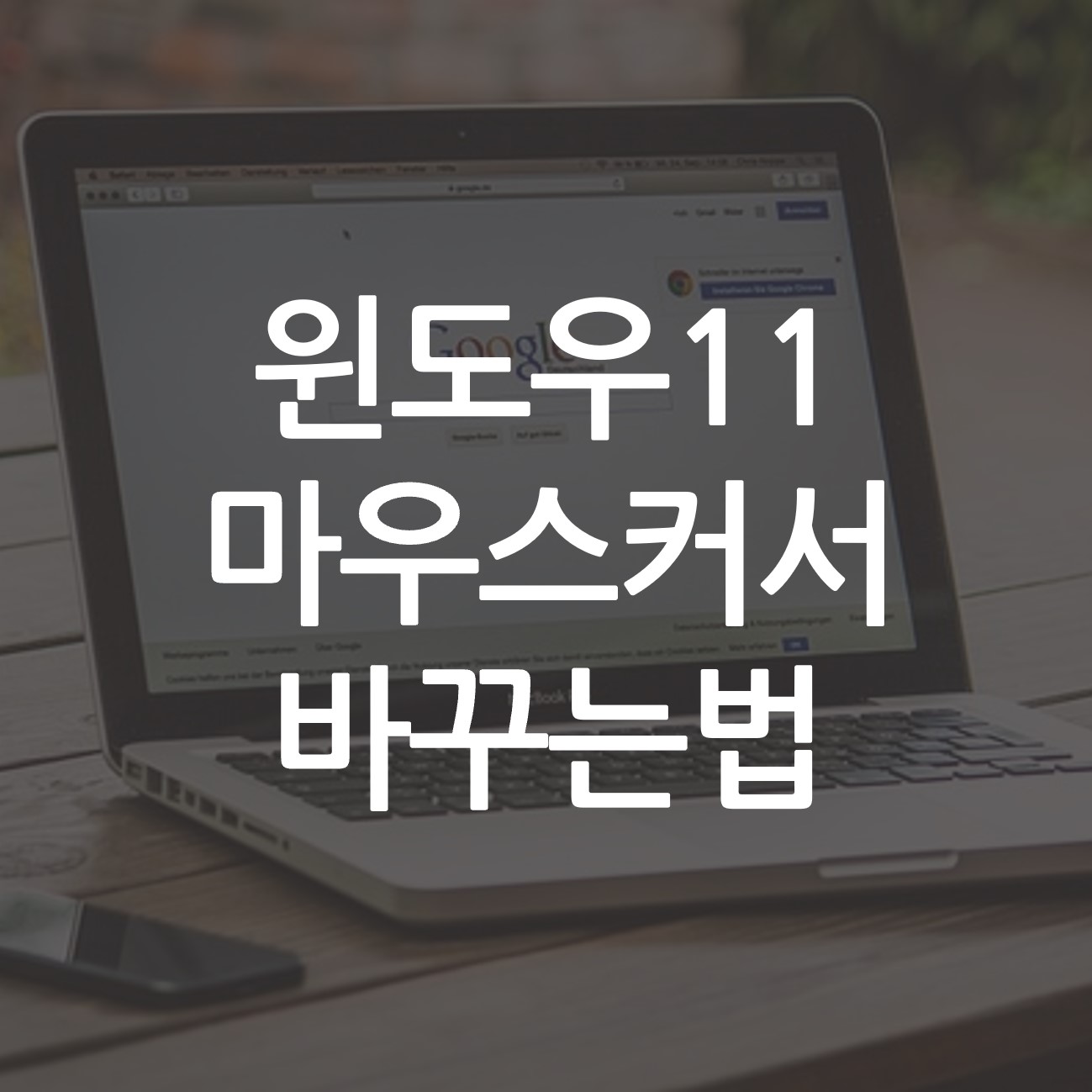
직장에서 한글, 워드, 엑셀과 같은 문서파일을 자주 쓰실텐데요. 문서프로그램 배경화면 대부분이 흰색인데 마우스커서까지 흰색이라 문서작업할때마다 불편하셨던 분이 계실겁니다. 이런분들을 위해 윈도우11에서 마우스커서를 바꾸는 꿀팁을 알려드리려고 합니다. 마우스커서 크기도 키우고 색깔도 넣어서 문서작업을 원활하게 해봅시다.
#1 윈도우11 마우스커서 변경하기
아래의 작업표시줄에서 돋보기 모양을 클릭합니다. 그리고 검색란에서 '접근성 마우스 설정'을 입력하여 검색합니다.
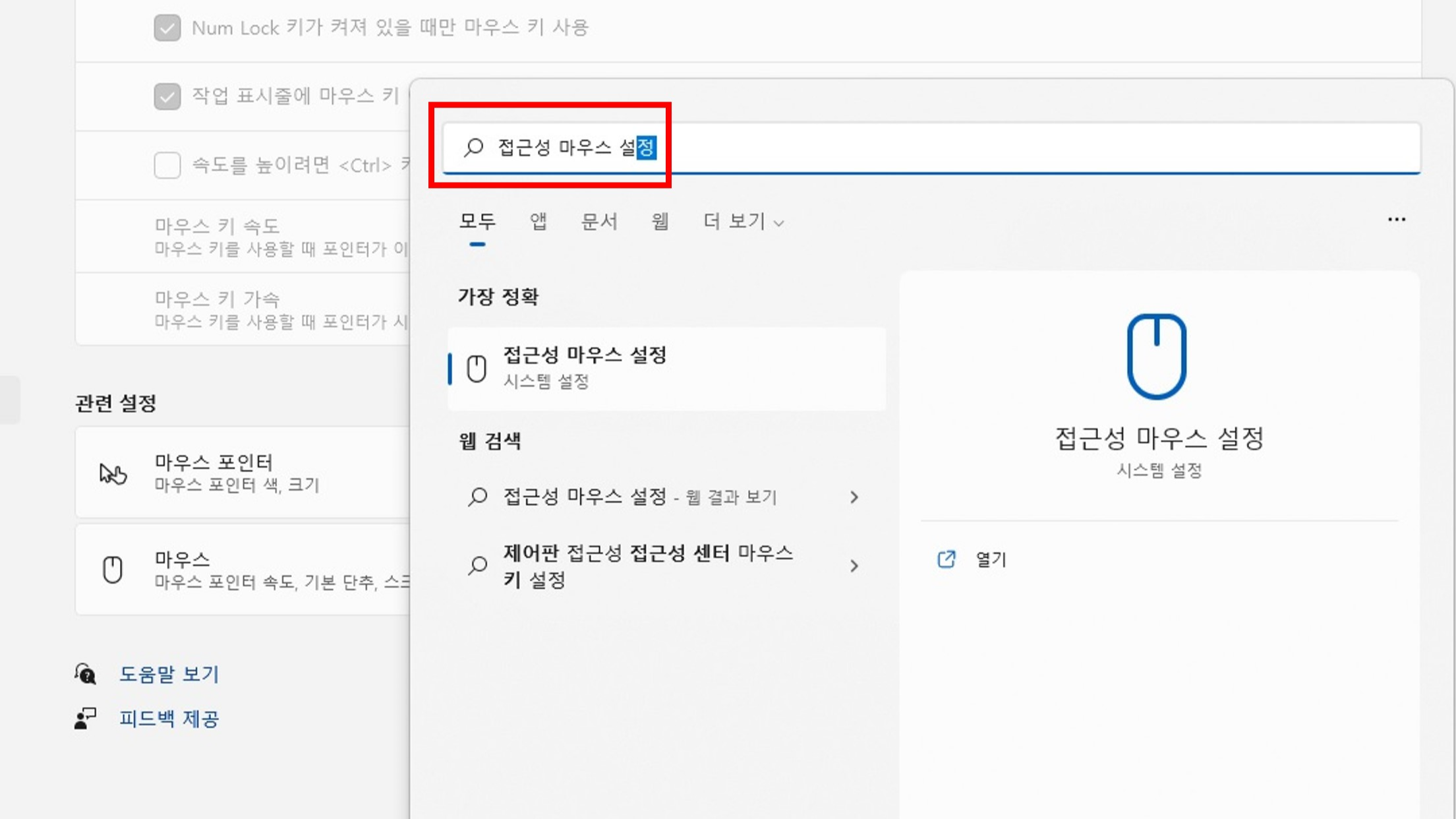
다음은 '마우스 포인터 및 터치'를 클릭합니다.
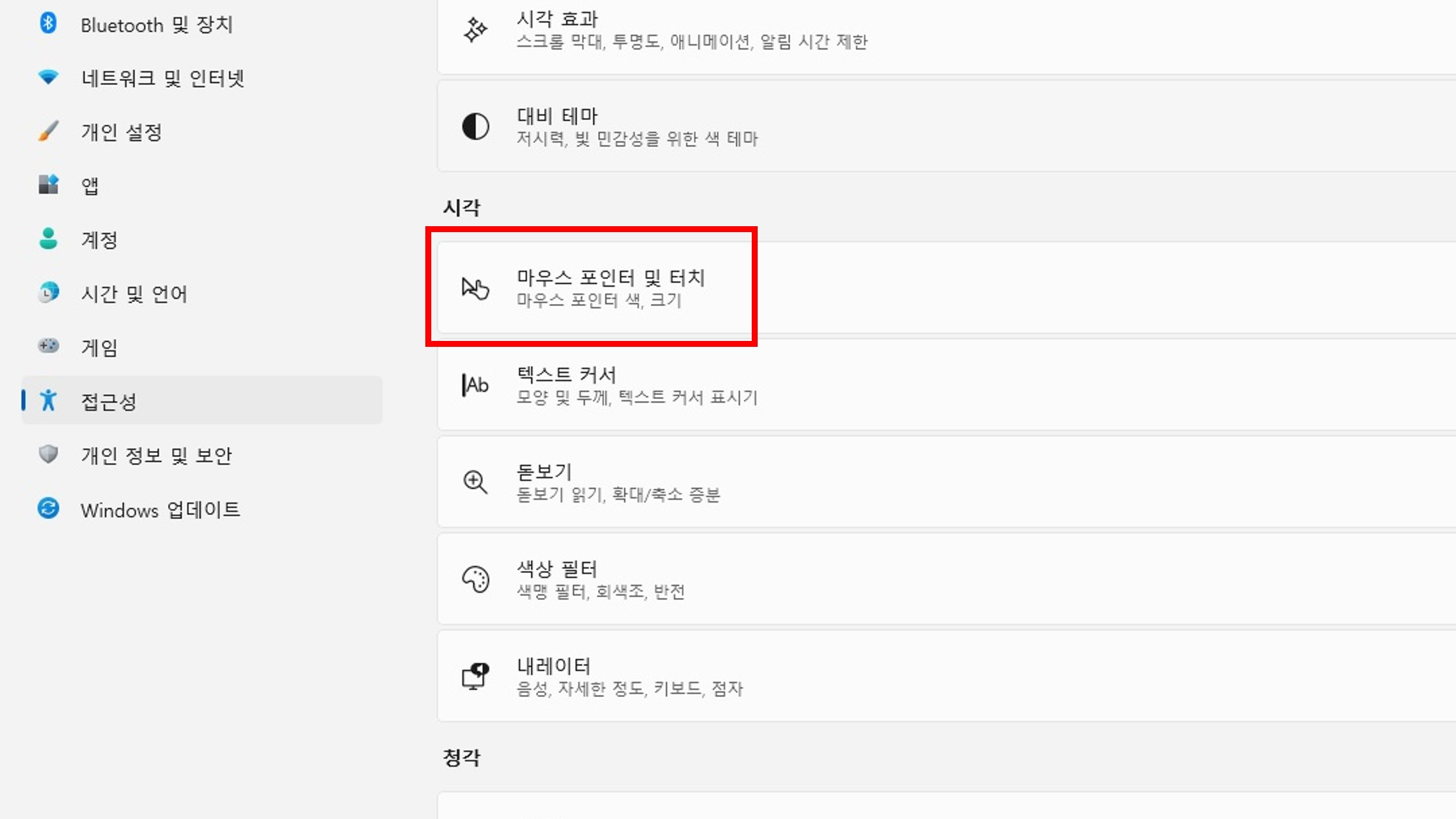
'연두색 모양의 마우스'를 클릭하시면 맞춤색이 나옵니다. 원하시는 색상을 선택하시면 마우스커서 색상이 변경될겁니다. 크기도 0에서 15까지 입맛에 따라 변경하실 수 있습니다.
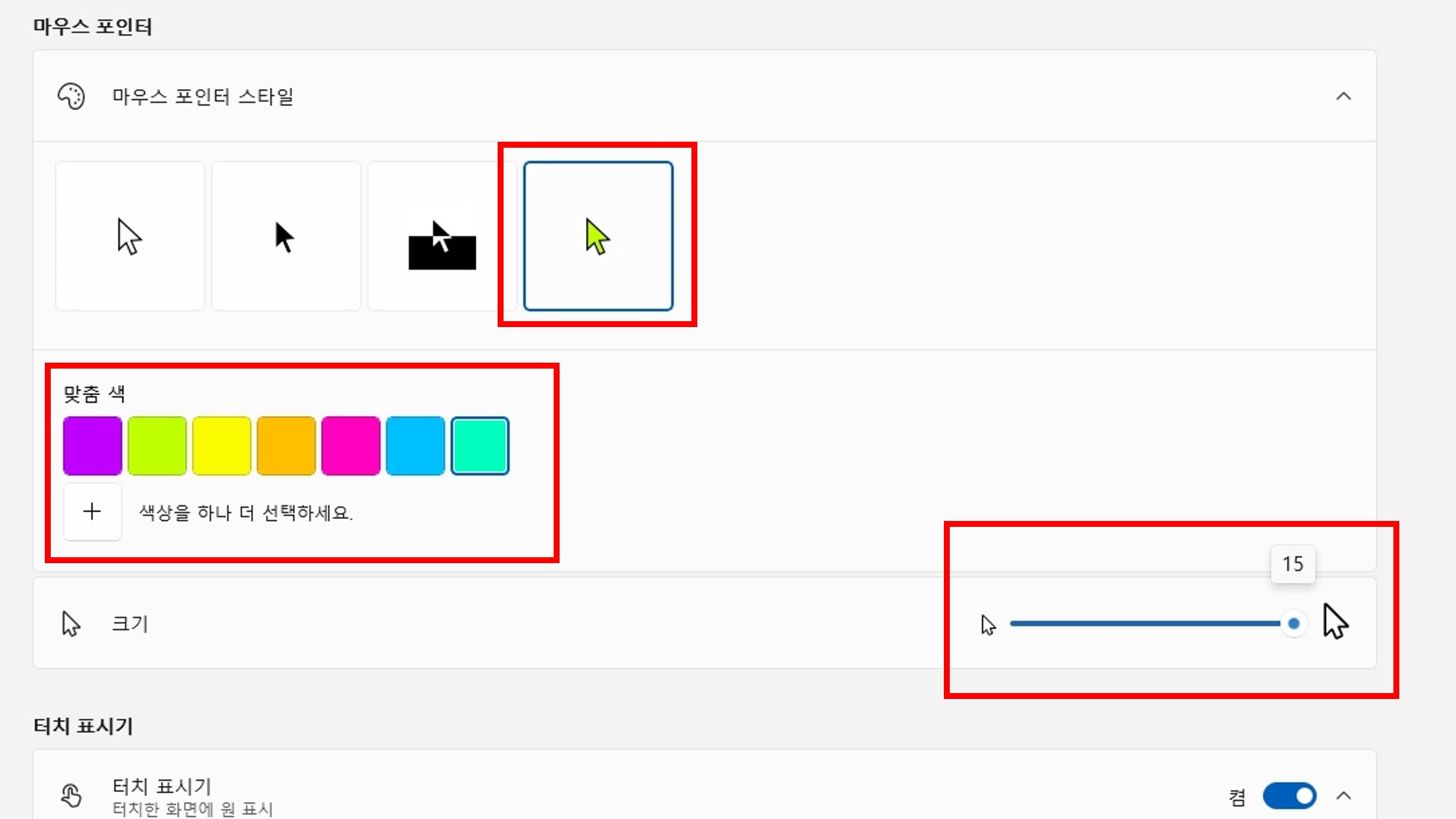
마음에 드는 색상이 없으면 '+색상을 하나 더 선택하세요.' 를 누르면 다양한 색상을 선택하실 수 있습니다.
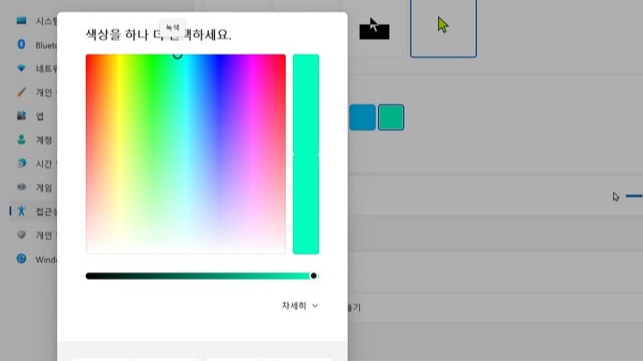
3번째 블랙앤화이트는 흰색화면에서는 검은색 마우스커서, 검은색화면에서는 흰색 마우스커서가 나오는 흑백반전입니다.
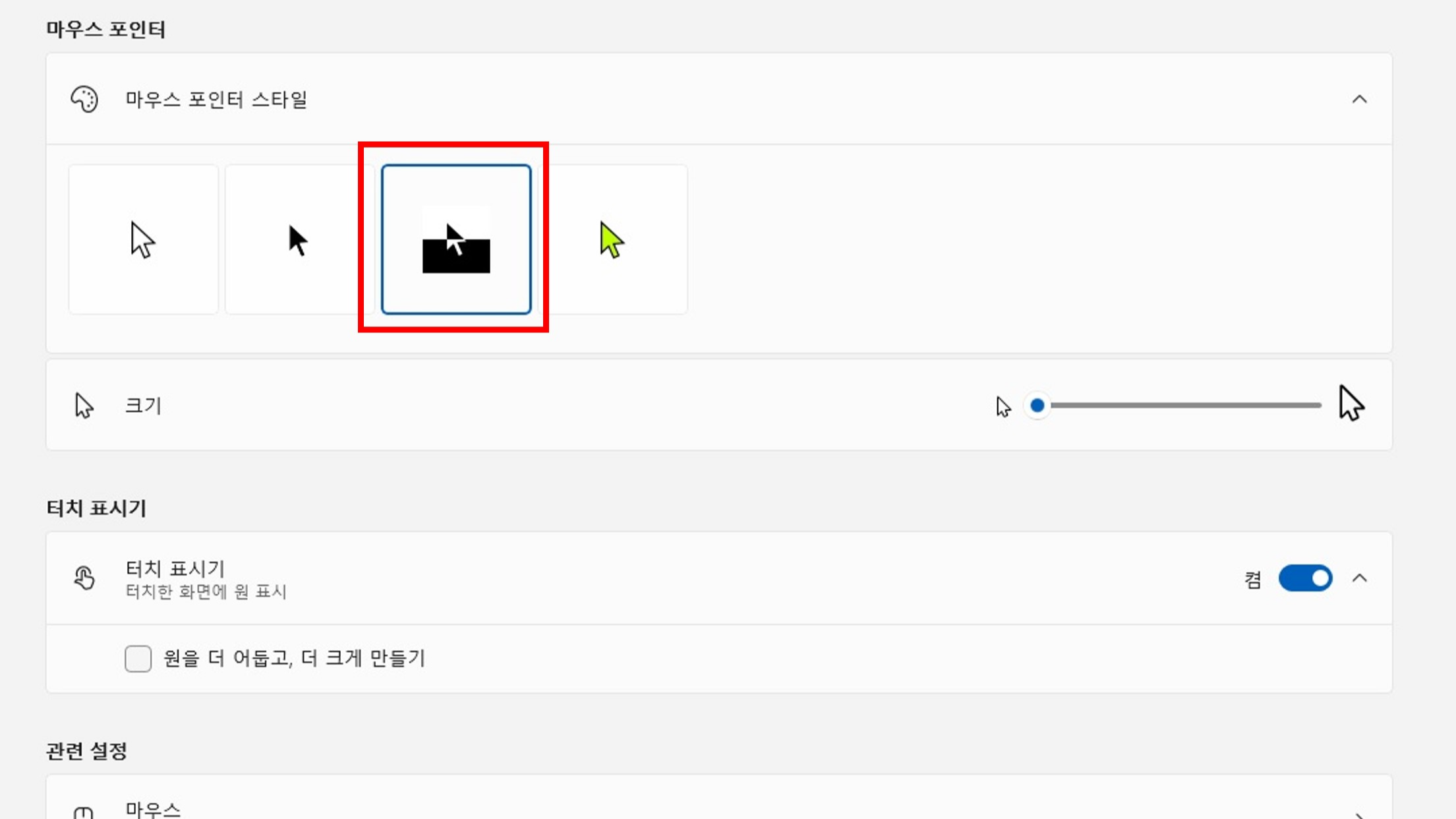
윈도우11에서 마우스커서 변경하는 법을 알아봤는데요. 저처럼 다중 모니터를 쓰거나 울트라와이드 모니터를 쓰시는 분에게는 아주 유용하게 쓰일듯 싶어서 포스팅 해보았습니다.
문서작업을 워낙 많이 하다보니 흰색 마우스커서가 어딨는지 보이지를 않더라구요. 위에서 포스팅한 내용대로 마우스커서를 형광색으로 설정하고 크기도 키워놓으면 화면에서 커서 위치를 놓칠 일은 거의 없을겁니다.
반응형
'정보글 > 꿀팁 & 이슈' 카테고리의 다른 글
| 빨간불일때 비보호 좌회전 가능? 불가능? (0) | 2022.11.22 |
|---|---|
| 전세계약 2년 연장? - 계약갱신청구권에 대해서 알아보자 (0) | 2022.11.21 |
| 산업안전보건법 개정 - 상시근로자 20명 이상 휴게시설 의무화 (0) | 2022.11.19 |
| 소형건설기계조종 교육기관 실습강사기준 완화 (0) | 2022.11.14 |
| 직장인들이 알아두면 좋은 컴퓨터 활용 꿀팁 (0) | 2022.11.13 |
댓글
